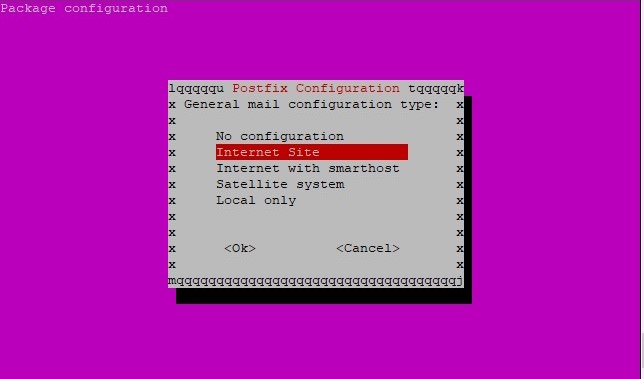В этой инструкции приведено пошаговое руководство по установке и настройке Nextcloud на Ubuntu 22.04, включая настройку MariaDB, Apache и обеспечение безопасности сервера с помощью SSL-сертификата.
Для установки и настройки Nextcloud на Ubuntu 22.04 вам понадобится:
сервер Ubuntu 22.04 с корневым доступом;
доменное имя, указывающее на IP-адрес вашего сервера;
базовые знания командной строки Linux.
Что такое Nextcloud?
Nextcloud — это платформа для хостинга файлов и совместной работы с открытым исходным кодом. Nextcloud позволяет хранить, синхронизировать и обмениваться файлами и данными между различными устройствами и пользователями. Платформа представляет собой альтернативу коммерческим облачным сервисам хранения данных, позволяя контролировать данные и управлять собственным частным облачным сервером.
Установка и настройка Nextcloud
Шаг 1: Обновление и модернизация
Войдите на сервер Ubuntu, обновите списки пакетов и существующие пакеты, выполнив следующие команды:
sudo apt update
sudo apt upgrade
Шаг 2: Установка Apache
Установите веб-сервер Apache, выполнив следующую команду:
sudo apt install apache2
Шаг 3: Установить MariaDB
Установите систему управления реляционными базами данных MariaDB, выполнив следующую команду:
sudo apt install mariadb-server
В процессе установки вам будет предложено задать пароль root. Обязательно выберите надежный пароль и запомните его на будущее.
Шаг 4: Защита MariaDB
Для защиты установки MariaDB выполните следующую команду:
sudo mysql_secure_installation
Вам будет предложено ввести пароль root, заданный во время установки. Следуйте подсказкам на экране.
Шаг 5: Установка PHP и необходимых расширений.
Установите PHP и необходимые расширения для Nextcloud, выполнив команду:
sudo apt install php libapache2-mod-php php-mysql php-curl php-gd php-xml php-mbstring php-zip php-intl php-ldap php-apcu
Шаг 6: Настройка Apache.
Включите необходимые модули Apache и настройте параметры конфигурации:
sudo a2enmod rewrite
sudo a2enmod headers
sudo a2enmod env
sudo a2enmod dir
sudo a2enmod mime
sudo systemctl restart apache2
Шаг 7: Создание базы данных для Nextcloud.
Войдите в MariaDB от имени пользователя root:
sudo mysql -u root -p
Создайте новую базу данных для Nextcloud:
CREATE DATABASE nextcloud;
Создайте нового пользователя и предоставьте привилегии базе данных Nextcloud:
CREATE USER ‘nextclouduser’@’localhost’ IDENTIFIED BY ‘your_password’;
GRANT ALL PRIVILEGES ON nextcloud.* TO ‘nextclouduser’@’localhost’;
FLUSH PRIVILEGES;
EXIT;
Обязательно замените “your_password” на надежный пароль.
Шаг 8: Загрузка и установка Nextcloud.
Перейдите в корневой каталог веб-сервера Apache:
cd /var/www/html
Загрузите последнюю стабильную версию Nextcloud с помощью wget:
sudo wget https://download.nextcloud.com/server/releases/latest.tar.bz2
Распакуйте загруженный архив:
sudo tar -xvf latest.tar.bz2
Смените права собственности на извлеченные файлы на права пользователя Apache:
sudo chown -R www-data:www-data nextcloud
Шаг 9: Настройка виртуального хоста Apache.
Создайте новый конфигурационный файл Apache для Nextcloud:
sudo nano /etc/apache2/sites-available/nextcloud.conf
Добавьте в файл следующее содержимое:
<VirtualHost *:80>
ServerAdmin admin@example.com
DocumentRoot /var/www/html/nextcloud/
ServerName your_domain
Alias /nextcloud «/var/www/html/nextcloud/»
<Directory /var/www/html/nextcloud/>
Options +FollowSymlinks
AllowOverride All
Require all granted
Satisfy Any
</Directory>
<IfModule mod_headers.c>
Заголовок всегда устанавливается Strict-Transport-Security «max-age=15552000; includeSubDomains»
</IfModule>
ErrorLog ${APACHE_LOG_DIR}/error.log
CustomLog ${APACHE_LOG_DIR}/access.log combined
</VirtualHost>
Замените “admin@example.com” на ваш адрес электронной почты, “your_domain” — на ваше реальное доменное имя.
Включите виртуальный хост:
sudo a2ensite nextcloud.conf
Отключите виртуальный хост Apache по умолчанию:
sudo a2dissite 000-default.conf
Перезапустите Apache, чтобы изменения вступили в силу:
sudo systemctl restart apache2
Шаг 10: Доступ к Nextcloud и завершение установки.
Откройте веб-браузер и введите доменное имя вашего сервера (например, http://your_domain/nextcloud). Должна появиться страница установки Nextcloud.
Следуйте инструкциям на экране для завершения установки. При появлении запроса введите данные базы данных MariaDB:
Пользователь базы данных: nextclouduser.
Пароль базы данных, заданный на шаге 7.
Имя базы данных: nextcloud
Хост базы данных: localhost.
Продолжите оставшиеся шаги установки, включая создание учетной записи администратора и указание местоположения папки с данными. Теперь вы можете начать использовать Nextcloud для хранения и управления своими файлами.